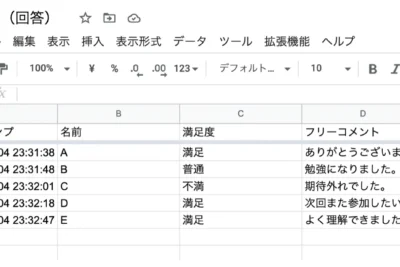
Googleの表(スプレッドシート等)で見やすいデザインを作るにはどうすればよいですか?
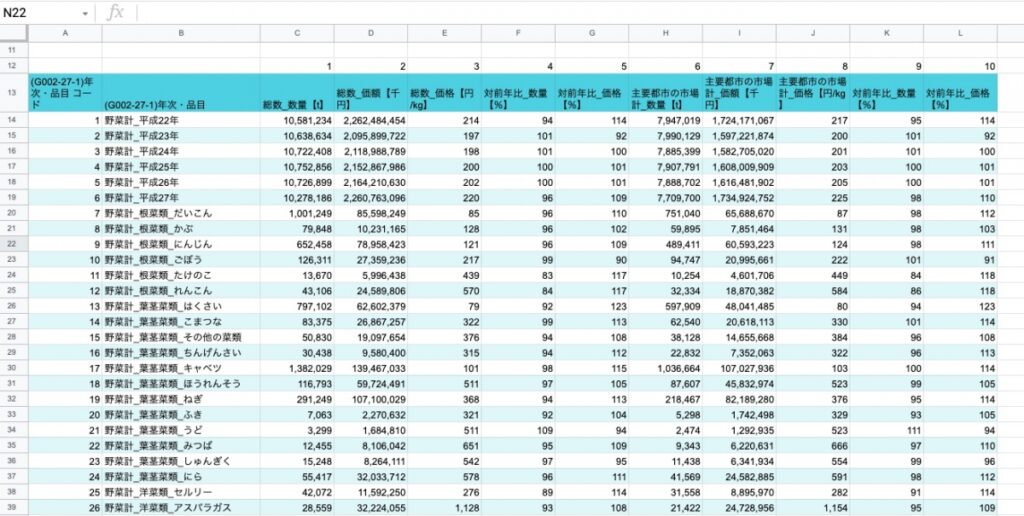
データ分析や情報整理に欠かせないGoogleスプレッドシート。しかし、デフォルトのままだと見づらく、情報が埋もれてしまうことも。本記事では、Googleスプレッドシートのデザインを見やすく改善し、情報を効果的に伝えるためのテクニックを徹底解説します。フォントの選び方、色の使い方、罫線の引き方、セルの書式設定など、具体的なステップを踏みながら、誰でも簡単に実践できるデザイン術をご紹介。スプレッドシートのデザインを改善して、作業効率を向上させ、データ活用をさらに促進しましょう。見やすいスプレッドシートは、コミュニケーションツールとしても強力な武器になります。
Google スプレッドシートで見やすいデザインを作成するためのヒント
Google スプレッドシートで見やすいデザインを作るには、データの種類と目的に合わせて適切な書式設定を行うことが重要です。フォント、色、罫線などを効果的に使い、情報を整理し、重要なポイントを強調することで、誰が見ても理解しやすい表を作成できます。また、条件付き書式やグラフ機能を活用することで、データの傾向を視覚的に把握しやすくなります。
フォントと文字サイズの選択
適切なフォントと文字サイズを選ぶことは、読みやすさを大きく左右します。ゴシック体や明朝体など、目的に合ったフォントを選択し、セル内の文字がきちんと収まるように調整しましょう。見出しには少し大きめのフォントサイズを使用し、本文との区別をつけることで、情報の階層構造を明確にできます。
- 見出しには大きめのフォント、本文には標準的なフォントを使用する。
- セル内で文字が折り返されないように、列幅を調整する。
- 必要に応じて、セルの高さを調整して行間を広げる。
色の使い方
色の使い方は、情報の強調や視覚的な区別に非常に有効です。ただし、色を使いすぎると逆に見づらくなるため、色の数を絞り、意味を持たせて使用することが重要です。背景色と文字色のコントラストを意識し、視覚障碍者の方にも配慮した色使いを心がけましょう。
- 背景色と文字色のコントラストを高くする。
- 色覚異常の方にも配慮した色を選ぶ。
- 重要なデータは、他のデータと異なる色で強調する。
罫線の設定
罫線は、表の構造を明確にし、データの区切りを分かりやすくするために不可欠です。太さや種類を適切に設定することで、視認性を向上させることができます。特に、見出し行や合計行など、重要な行には太めの罫線を使用すると効果的です。
- 外枠と内枠で罫線の太さを変える。
- 重要な行や列には太めの罫線を使用する。
- 罫線の色を目立たせすぎない。
条件付き書式
条件付き書式は、特定の条件を満たすセルを自動的に書式設定できる便利な機能です。数値の範囲やテキストの内容に応じて色を変えたり、アイコンを表示したりすることで、データの傾向を視覚的に把握しやすくなります。例えば、売上目標を達成したセルを緑色で表示したり、閾値を超えたセルを赤色で表示したりすることが可能です。
- 数値の範囲に応じて色分けをする。
- 特定のキーワードを含むセルを強調する。
- アイコンを使ってデータの傾向を表示する。
グラフの活用
データを視覚的に表現するために、グラフの活用は非常に有効です。棒グラフ、円グラフ、折れ線グラフなど、データの種類や目的に合わせて適切なグラフを選択することで、数値だけでは分かりにくい傾向やパターンを容易に把握できます。グラフを作成する際には、タイトルや軸ラベルを適切に設定し、誰が見ても理解しやすいように工夫しましょう。
- データの種類に合わせて適切なグラフを選択する。
- グラフにタイトルと軸ラベルを追加する。
- グラフの色やデザインを調整して見やすくする。
スプレッドシートを見やすく色付けするには?
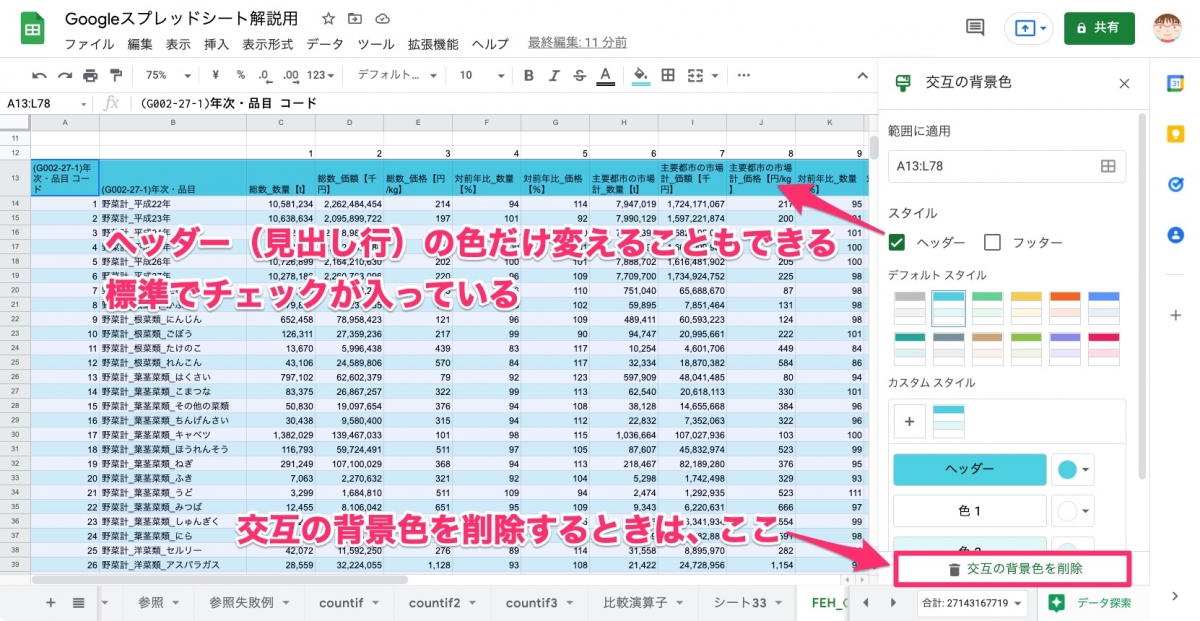
スプレッドシートを見やすく色付けするには、条件付き書式、交互の行の塗りつぶし、特定のデータ型に基づく色分けなど、さまざまな方法があります。これらのテクニックを組み合わせることで、データの視覚的な整理を強化し、重要な情報を強調することができます。
スプレッドシートの可読性を向上させるための色付け
条件付き書式を使用すると、特定の条件を満たすセルに自動的に色を適用できます。たとえば、ある値より大きい数値を持つセルを強調表示したり、重複するエントリを特定したりできます。
- ルールの定義: 条件を明確に定義し、それを適用するセル範囲を選択します。
- 色の選択: 視覚的に目立ち、データの種類を反映する色を選択します。
- ルールの適用: 範囲内のすべてのデータに適したルールであることを確認します。
条件付き書式の活用
条件付き書式は、数値、テキスト、日付などのさまざまな基準に基づいて適用できます。これにより、スプレッドシート内の特定の傾向や異常を迅速に識別するのに役立ちます。
- 数値範囲の強調: 特定の範囲内の数値を異なる色で強調表示します。
- テキストの一致: 特定のテキストを含むセルを強調表示します。
- 日付の条件: 特定の日付範囲または期限切れの日付を強調表示します。
交互の行の塗りつぶし
交互の行の塗りつぶしは、スプレッドシートの行を交互に異なる色で塗りつぶすことで、可読性を向上させる簡単な方法です。これにより、特に広いスプレッドシートで、行を追跡しやすくなります。
- 色の選択: 淡い色を使用すると、テキストが読みやすくなります。
- 範囲の選択: スプレッドシート全体または特定のデータ範囲に適用します。
- 適用: ツールまたは機能を使用して、交互の行を自動的に塗りつぶします。
データ型に基づく色分け
データ型に基づいてセルを色分けすると、スプレッドシートの構造を視覚的に明確にできます。たとえば、数値データ、テキストデータ、日付データをそれぞれ異なる色で表示できます。
- データ型の識別: 各列またはセルが表すデータ型を決定します。
- 色の割り当て: 各データ型に視覚的に区別しやすい色を割り当てます。
- 色の適用: 条件付き書式または手動で色を適用します。
色の組み合わせとコントラスト
スプレッドシートの色付けでは、色の組み合わせとコントラストが重要です。背景色とテキスト色のコントラストが低いと、テキストが読みにくくなる可能性があります。
- 高コントラスト: テキストと背景色の間に十分なコントラストがあることを確認します。
- 色の組み合わせ: 色相環を参考に、視覚的に調和のとれた色の組み合わせを選択します。
- アクセント色: スプレッドシートの重要な要素を強調するために、アクセント色を使用します。
Googleスプレッドシートの弱点は何ですか?
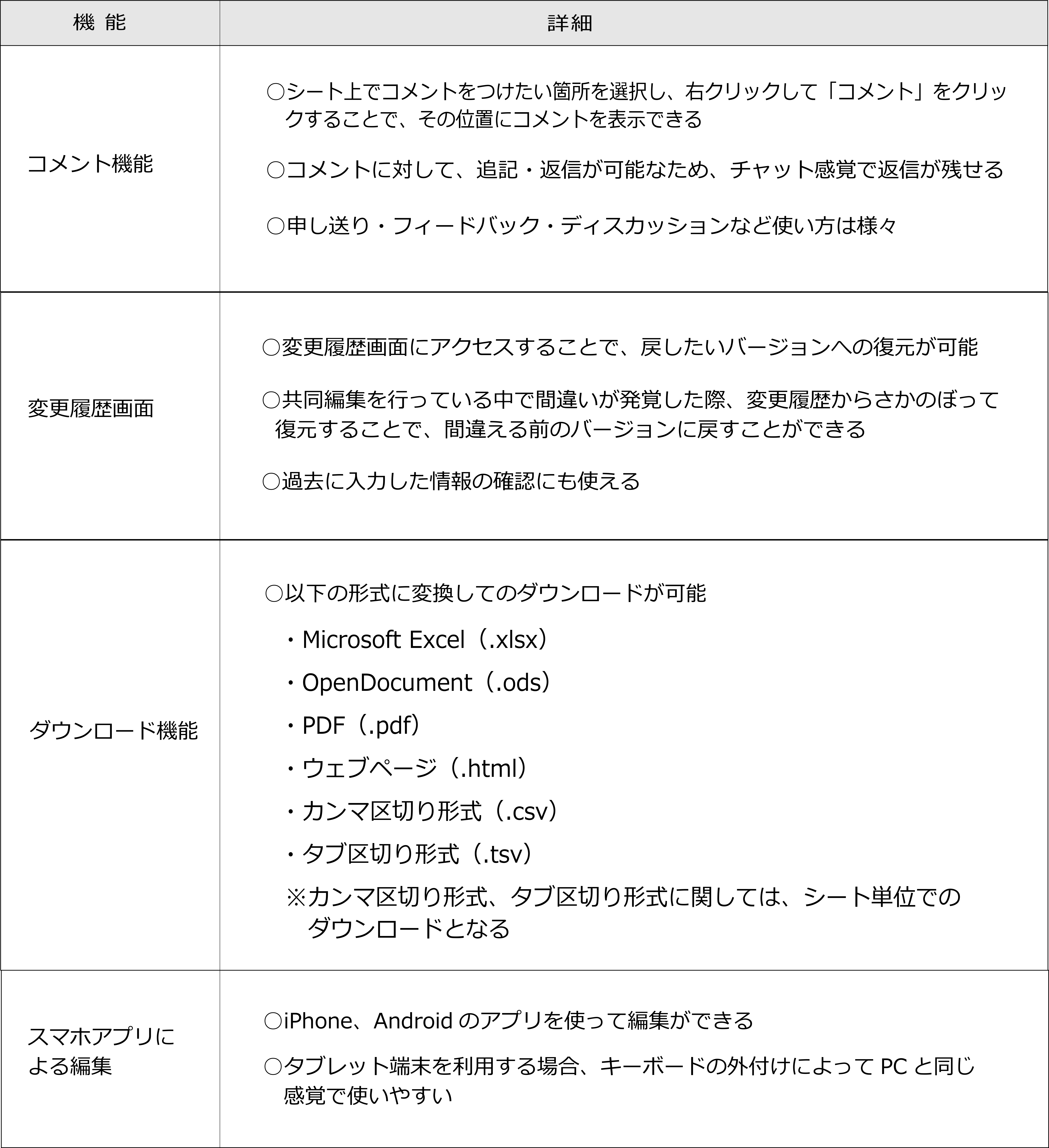
Google スプレッドシートの弱点は、複雑なデータ分析や大規模なデータ処理には限界がある点です。Excelと比較すると、高度な統計分析機能やマクロ機能が不足している場合があり、特に大量のデータを扱う際には処理速度が遅くなることがあります。また、オフライン環境での利用が制限されるため、インターネット接続が必須となる点も弱点と言えるでしょう。
大規模データ処理の限界
Google スプレッドシートは、中小規模のデータ処理には適していますが、数百万行を超えるような大規模なデータセットを扱う際には、パフォーマンスが低下しやすいです。Excelのようにローカル環境で処理するわけではないため、インターネット回線の速度にも依存します。そのため、以下のような制限が生じます。
- 計算処理速度の低下: 大量のデータを扱うと、計算処理に時間がかかり、応答性が悪くなります。
- ファイルサイズの制限: スプレッドシートのファイルサイズには上限があり、超えると保存や共有が困難になります。
- クラッシュの可能性: あまりにも大きなデータセットを扱うと、ブラウザがクラッシュする可能性があります。
高度な分析機能の欠如
Excelと比較して、Google スプレッドシートは高度な統計分析機能やデータモデリング機能が限られています。特に、専門的な分析を行う場合には、外部ツールやアドオンの利用が必要となることがあります。以下に具体的な例を示します。
- 複雑な統計分析の不足: 回帰分析、分散分析などの高度な統計分析を行うための機能が限定的です。
- データマイニング機能の欠如: 大量のデータから有益な情報を抽出するためのデータマイニング機能がありません。
- グラフ作成の自由度の制限: より複雑でカスタマイズされたグラフを作成する際には、自由度が低いと感じることがあります。
オフライン環境での利用制限
Google スプレッドシートはクラウドベースのツールであるため、オフライン環境での利用が制限されます。インターネット接続が必須となるため、接続が不安定な場所やインターネット環境がない場所では、作業が困難になることがあります。以下に詳細を示します。
- 編集不可: インターネット接続がない場合、スプレッドシートの編集や新規作成ができません。
- 同期の問題: オフラインで編集した場合、オンラインに戻った際にデータの同期がうまくいかないことがあります。
- ファイルへのアクセス制限: 以前に開いたファイルであっても、インターネット接続がないとアクセスできない場合があります。
マクロ機能の制限
ExcelのようにVBA(Visual Basic for Applications)を用いたマクロ機能が、Google スプレッドシートでは利用できません。代わりに、Google Apps Scriptを使用する必要がありますが、VBAに慣れているユーザーにとっては学習コストがかかる場合があります。以下に具体的な違いを挙げます。
- VBAの互換性がない: Excelで作成したVBAマクロをそのままGoogle スプレッドシートで利用することはできません。
- Google Apps Scriptの学習コスト: Google Apps ScriptはJavaScriptベースであるため、VBAに慣れたユーザーは新しい言語を学ぶ必要があります。
- API制限: Google Apps ScriptにはAPIの使用制限があり、大量のデータを扱う場合には制限に抵触する可能性があります。
セキュリティに関する懸念
Google スプレッドシートはクラウド上にデータを保存するため、セキュリティに関する懸念があります。Googleのセキュリティ対策は強固ですが、外部からの不正アクセスやデータ漏洩のリスクは常に存在します。特に、機密性の高い情報を扱う場合には注意が必要です。以下に懸念事項を挙げます。
- 不正アクセス: アカウントの乗っ取りなどにより、不正アクセスされる可能性があります。
- データ漏洩: Google側のセキュリティに問題が発生した場合、データが漏洩するリスクがあります。
- プライバシーの問題: 個人情報や機密情報をクラウドに保存することに対する心理的な抵抗感があります。
Googleスプレッドシートをテンプレート化するには?

Googleスプレッドシートをテンプレート化するには、まず、テンプレートとして使用したいスプレッドシートを作成し、必要な書式設定、数式、データ入力を完了させます。次に、スプレッドシートを開き、「ファイル」メニューから「テンプレートとして保存」を選択します。表示されるダイアログで、テンプレート名を入力し、カテゴリを選択します。テンプレートの説明を追加することもできます。最後に、「テンプレートとして保存」をクリックします。これで、テンプレートギャラリーからこのテンプレートを使用できるようになります。
新しいテンプレートの作成
- まず、既存のスプレッドシートをベースにするか、新規に作成するかを決定します。既存のスプレッドシートをベースにする場合は、必要な変更を加えます。
- 次に、テンプレートとして使用したい書式設定、数式、およびデータ入力を完了させます。これにより、新しいスプレッドシートを作成する際に、これらの要素を再入力する必要がなくなります。
- 最後に、「ファイル」メニューから「テンプレートとして保存」を選択します。
テンプレートの公開
- まず、テンプレートが共有可能であることを確認します。共有設定を確認し、必要に応じて変更します。
- 次に、Google Workspace Marketplace で公開するか、組織内でのみ共有するかを決定します。Marketplace で公開する場合は、詳細な説明とプレビュー画像を用意する必要があります。
- 最後に、公開の手順に従い、テンプレートを公開します。
テンプレートの利用
- まず、Googleスプレッドシートのホームページにアクセスします。
- 次に、テンプレートギャラリーから必要なテンプレートを選択します。
- 最後に、「コピーを作成」をクリックして、テンプレートを基にした新しいスプレッドシートを作成します。
テンプレートの更新
- まず、既存のテンプレートを開き、必要な変更を加えます。
- 次に、「ファイル」メニューから「テンプレートとして保存」を選択し、既存のテンプレートを上書きします。
- 最後に、テンプレートを使用しているユーザーに、更新されたテンプレートが利用可能になったことを通知します。
テンプレートの削除
- まず、テンプレートギャラリーから削除したいテンプレートを選択します。
- 次に、「オプション」メニューから「削除」を選択します。
- 最後に、削除を確認します。削除されたテンプレートは復元できませんので注意してください。
スプレッドシートの表示形式を変更するには?

スプレッドシートの表示形式を変更するには、主にツールバーの書式設定オプション、または「表示形式」メニューを使用します。これらのツールを使用することで、数値、日付、テキストなどのデータの表示方法をカスタマイズできます。例えば、通貨記号の追加、小数点以下の桁数の変更、フォントの種類やサイズの変更などが可能です。 また、条件付き書式を使用すると、特定の値や条件に基づいてセルの書式を自動的に変更することもできます。
表示形式メニューへのアクセス方法
表示形式メニューは、スプレッドシートの上部にあるメニューバーからアクセスできます。「表示形式」をクリックすると、さまざまな書式設定オプションが表示されます。
- 「数値」を選択して、数値の表示形式(通貨、パーセントなど)を変更します。
- 「日付」を選択して、日付の表示形式(年/月/日、月/日/年など)を変更します。
- 「テキスト」を選択して、テキストの表示形式(プレーンテキスト、リッチテキストなど)を変更します。
ツールバーを使用した書式設定
ツールバーには、一般的な書式設定オプションへのショートカットが用意されています。これにより、迅速に書式を変更できます。
- フォントの種類とサイズを変更します。
- テキストを太字、斜体、下線に設定します。
- テキストの色とセルの背景色を変更します。
数値の表示形式の変更
数値の表示形式を変更することで、データの可読性を向上させることができます。例えば、通貨を表示したり、小数点以下の桁数を調整したりできます。
- 「数値」メニューから、通貨、パーセント、指数などのプリセット形式を選択します。
- カスタム数値形式を作成して、独自の表示ルールを定義します。
- 小数点以下の桁数を調整するには、「小数点以下の桁数を増やす」または「小数点以下の桁数を減らす」ボタンを使用します。
日付と時刻の表示形式の変更
日付と時刻の表示形式を変更することで、データを特定の要件に合わせて表示できます。例えば、日付を「年/月/日」形式で表示したり、「月/日/年」形式で表示したりできます。
- 「日付」メニューから、さまざまなプリセット形式を選択します。
- カスタム日付形式を作成して、独自の表示ルールを定義します。
- 時刻の表示形式(12時間制または24時間制)を選択します。
条件付き書式の使用
条件付き書式を使用すると、特定の値や条件に基づいてセルの書式を自動的に変更できます。これにより、データの傾向を視覚的に強調したり、異常値を特定したりできます。
- 「表示形式」メニューから「条件付き書式」を選択します。
- ルールを設定して、特定の条件(例:値が特定の範囲内にある場合)に基づいて書式を適用します。
- セルの色、フォントの色、背景色などを条件に応じて変更します。
よくある質問(よくあるしつもん)
Googleスプレッドシートで見やすいデザインにするための基本的なフォントは何ですか?
一般的に、ゴシック体や明朝体などの基本的なフォントが見やすいです。重要なデータは太字にする、あるいは色を変えることでさらに視覚的な強調ができます。フォントサイズも適切に調整し、行間を空けることで、読みやすさが向上します。
Googleスプレッドシートで色使いを効果的にするにはどうすればいいですか?
色の使用は控えめにし、背景色と文字色のコントラストを意識することが重要です。同系色でグラデーションを作ったり、アクセントカラーを効果的に使用したりすることで、データの種類を視覚的に区別できます。多色使いは避け、色の統一感を持たせるようにしましょう。
Googleスプレッドシートの罫線はどのように設定すれば見やすくなりますか?
罫線はデータの区切りを明確にするために重要ですが、過剰な罫線は逆に見にくくします。細い線を使用し、必要な箇所のみに罫線を引くようにしましょう。セルの結合を適切に行うことで、データのグループ化を表現し、罫線を減らすことができます。
Googleスプレッドシートのレイアウトを整理するためのコツはありますか?
不要な列や行は削除し、重要な情報をシートの左上に配置することが基本です。タイトルや説明を明確にし、セル幅を調整してデータが途切れないように表示します。ヘッダーを固定することで、スクロールしても項目が常に表示されるようにすると便利です。
workspace
Si quieres conocer otros artículos parecidos a Googleの表(スプレッドシート等)で見やすいデザインを作るにはどうすればよいですか? puedes visitar la categoría Googleスプレッドシート.


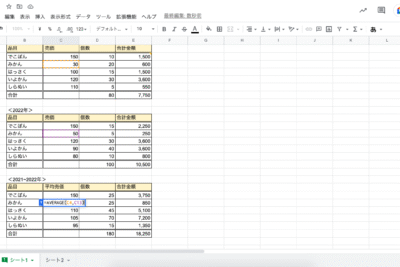
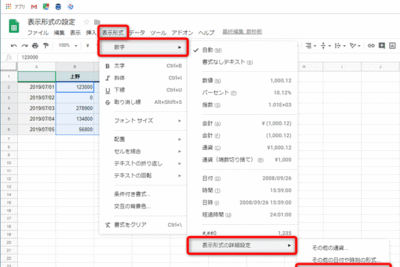
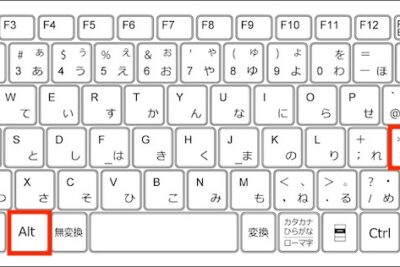
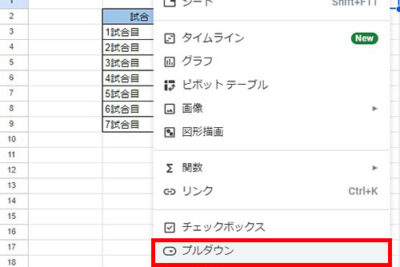
コメントを残す